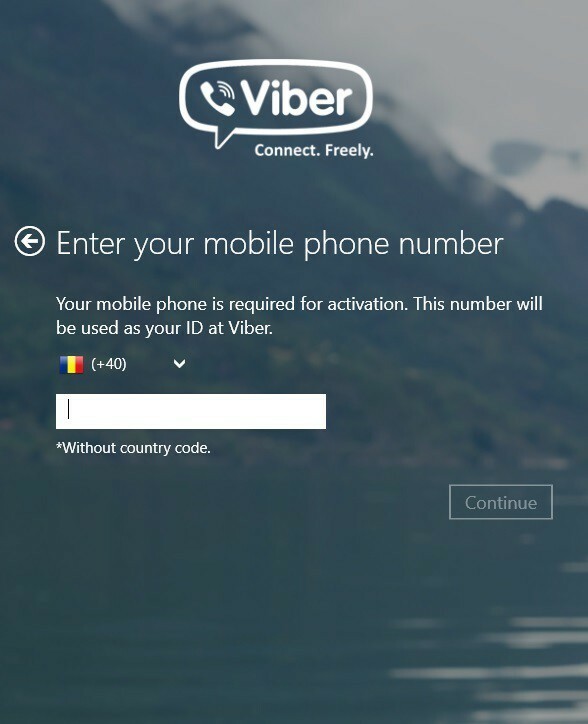Activision 계정이 연결되지 않는 경우 테스트된 솔루션
- Activision 계정 연결 오류는 게임 파일 손상으로 인한 것일 수 있습니다.
- 계정을 다른 Steam에 Battle.net 계정에 연결하면 오류가 발생할 수 있습니다.
- 계정 연결을 해제했다가 다시 연결하면 Activision 계정 문제가 해결됩니다.
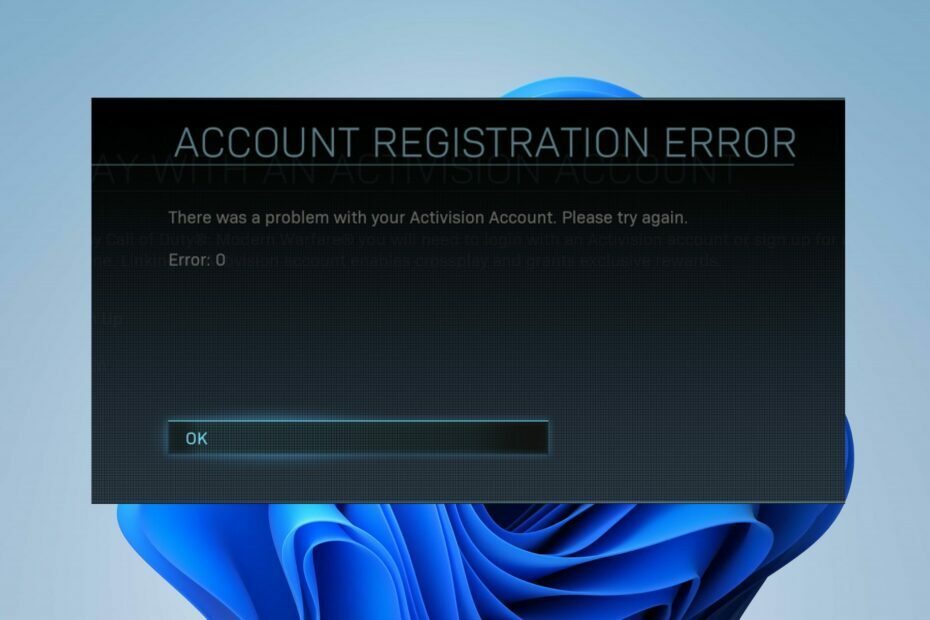
엑스다운로드 파일을 클릭하여 설치
이 소프트웨어는 일반적인 컴퓨터 오류를 복구하고 파일 손실, 맬웨어, 하드웨어 오류로부터 사용자를 보호하고 최대 성능을 위해 PC를 최적화합니다. 간단한 3단계로 PC 문제를 해결하고 바이러스를 제거하세요.
- Restoro PC 수리 도구 다운로드 특허 기술로 제공되는 (특허 가능 여기).
- 딸깍 하는 소리 스캔 시작 PC 문제를 일으킬 수 있는 Windows 문제를 찾습니다.
- 딸깍 하는 소리 모두 고쳐주세요 컴퓨터의 보안 및 성능에 영향을 미치는 문제를 해결합니다.
- Restoro가 다운로드되었습니다. 0 이번 달 독자 여러분.
Call of Duty: Modern Warfare 2의 많은 플레이어가 계정을 연결하려고 할 때 Activision 계정 연결 오류에 대해 불평합니다. 마찬가지로 어떤 사람들은 COD: Modern Warfare는 설정을 저장하지 않습니다. 그들의 PC에서.
Activision 계정에 연결하는 동안 오류가 발생하는 이유는 무엇입니까?
Call of Duty: Modern Warfare 2 Activision 계정 연결 오류는 플레이어가 Activision 계정 연결을 시도할 때 발생하는 오류입니다.
일부 플레이어는 Activision 계정을 Steam 또는 Battle.net 계정에 연결하지 않아도 오류가 발생한다고 불평합니다.
그러나 Activision 계정 오류를 유발할 수 있는 몇 가지 주목할만한 요인은 다음과 같습니다.
- 다른 계정에 연결된 Activision 계정 – Activision 계정이 이미 다른 Steam 또는 Battle.net 계정에 연결된 경우 Activision 계정 연결 오류라는 오류 메시지가 나타날 수 있습니다. 하나의 Activision 계정을 여러 계정에 연결할 수 없습니다.
- PC의 손상된 게임 파일 –PC의 손상된 Call of Duty: Modern Warfare 2 게임 파일은 다음을 유발할 수 있습니다. 게임 활동 문제 다른 계정에 연결하는 것과 같습니다. 따라서 Activision 계정에 액세스하지 못할 수 있습니다.
- 오래된 Call of Duty: Modern Warfare 2 게임 클라이언트 – 오래된 게임을 플레이하면 게임 내 활동에 많은 문제가 발생할 수 있습니다. 버그를 수정하는 데 필요한 업데이트가 없기 때문에 게임에 영향을 미치는 버그가 있을 수 있습니다.
오류를 수정하기 위한 패치에 대해 공식적으로 나온 것은 없지만 시도할 수 있는 몇 가지 수정 사항이 있습니다.
Activision 계정에 연결하는 오류를 어떻게 수정합니까?
오류에 대한 고급 문제 해결을 진행하기 전에 다음 검사를 수행하십시오.
- 네트워크 정체 문제 수정 당신의 PC에.
- battle.net 게임 클라이언트를 닫습니다.
- 끄다 백그라운드 앱 컴퓨터에서 실행 중입니다.
문제를 해결할 수 있는지 확인하십시오. 할 수 없다면 아래 해결 방법을 시도하십시오.
1. 콜 오브 듀티: 모던 워페어 2 Battle.net 클라이언트 업데이트
- 왼쪽 클릭 시작 버튼 및 입력 배틀넷 텍스트 상자에서 시작합니다.
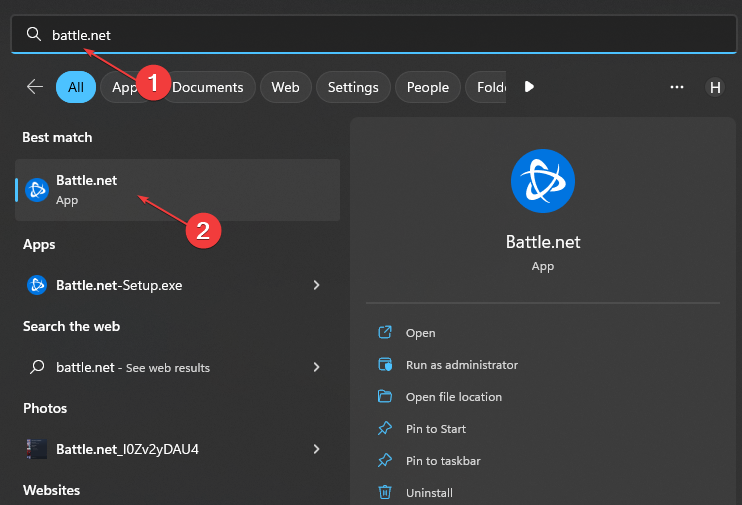
- 선택하다 모던 워페어 2 당신의 도서관 그리고 클릭 설정 옆에 있는 버튼 놀다 단추.
- 클릭 업데이트 확인 프로세스가 완료될 때까지 기다립니다.

전문가 팁:
후원
특히 리포지토리가 손상되었거나 Windows 파일이 누락된 경우 일부 PC 문제는 해결하기 어렵습니다. 오류를 수정하는 데 문제가 있는 경우 시스템이 부분적으로 손상되었을 수 있습니다.
컴퓨터를 스캔하고 결함이 무엇인지 식별하는 도구인 Restoro를 설치하는 것이 좋습니다.
여기를 클릭하세요 다운로드하고 복구를 시작합니다.
Battle.net 클라이언트를 업데이트하면 설치 및 패치 버그가 수정됩니다. 게임 성능에 영향을 주어 PC에 오류를 표시합니다.
- 브라우저를 실행하고 다음으로 이동합니다. Activision의 로그인 페이지.
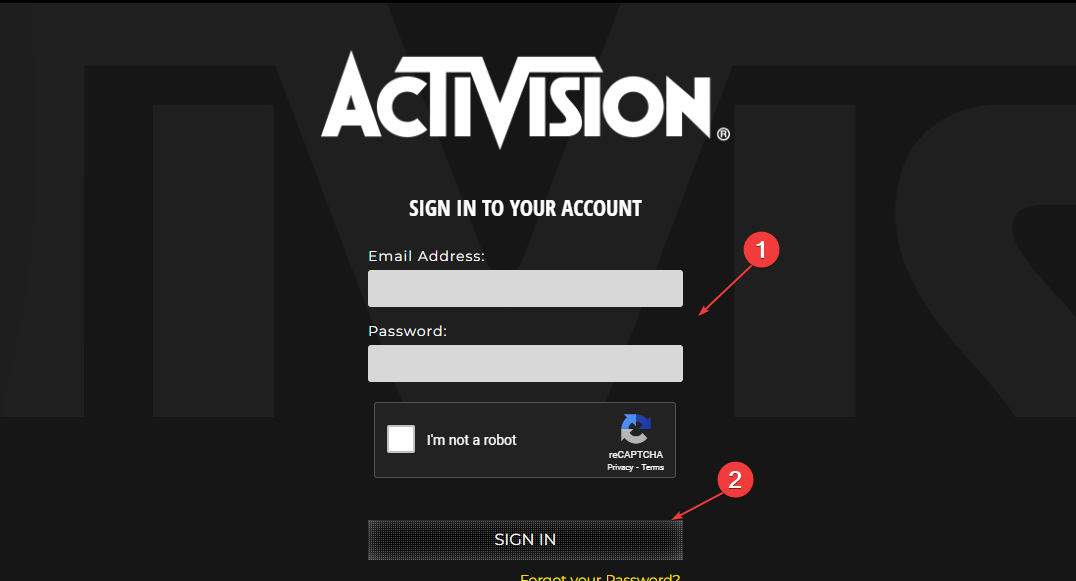
- 로그인 액티비전 계정 그리고 클릭 프로필 단추.
- 선택하다 계정 연결 그리고 클릭 풀리다 계정을 연결 해제합니다.

- 클릭 링크 버튼을 다시 연결 Steam/Battle.net 계정 화면의 지시에 따라 계정 연결 프로세스를 완료하십시오.
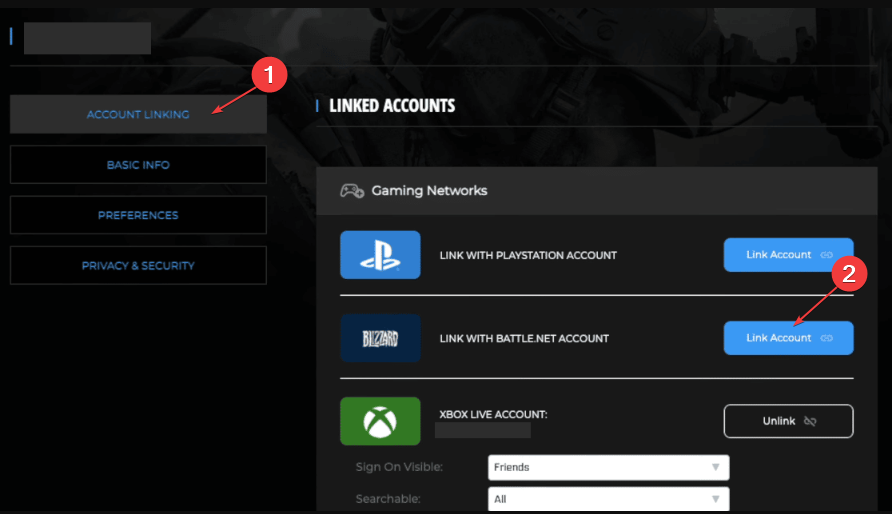
3. Call of Duty: Modern Warfare 2 서버 문제 확인
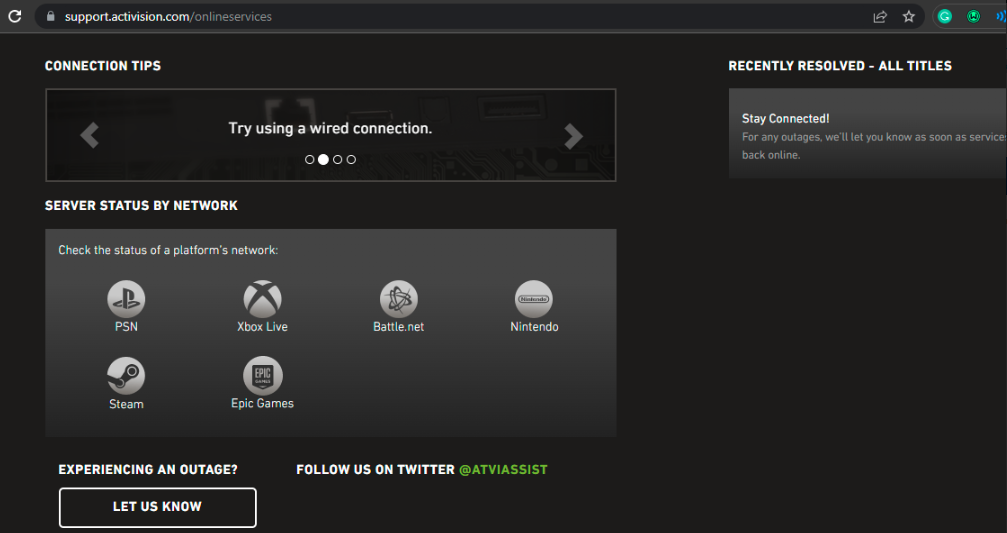
서버가 다운되면 플레이어는 게임 클라이언트에서 Activision에 오류가 발생할 수 있습니다. 공식으로 이동 Activision 지원 웹사이트 네트워크를 선택하여 서버 상태를 확인하십시오.
그러나 서버 문제에 대한 유일한 해결책은 해결될 때까지 참을성 있게 기다리는 것입니다.
마찬가지로 다음을 확인할 수 있습니다. 블리자드 Battle.net 네트워크 예상치 못한 오류 그리고 그것을 고치기 위해 무엇을 해야 하는지.
- Sea of Thieves가 계속 충돌합니까? 중지하는 방법은 다음과 같습니다.
- Valorant 높은 CPU 사용량: 100%가 되면 낮추는 방법
- Apex Legends의 높은 CPU 사용량: 이를 낮추는 3가지 방법
- Fortnite 높은 CPU 사용량: 간단한 4단계로 해결하는 방법
- 디아블로 4 베타 – 바퀴를 재발명하는 것이 현명할까요?
4. 새 Activision 계정 만들기
- 브라우저를 실행하고 다음으로 이동합니다. Activision 가입 페이지.
- 클릭 가입하기 버튼을 Activision 계정 만들기, 그런 다음 필요한 정보를 제공합니다.

- 계정을 생성한 후 다음으로 이동합니다. 프로필 그리고 클릭 계정 연결 당신의 Steam/Battle.net 계정.

- 연결하려는 계정(Steam 또는 Battle.net)을 선택한 다음 화면의 지시에 따라 계정 연결 프로세스를 완료합니다.
5. Battle.net 클라이언트에서 파일 복구
- 왼쪽 클릭 시작 버튼 및 유형 배틀넷을 클릭한 다음 실행합니다.

- 선택하다 모던 워페어 2 라이브러리에서 클릭 설정 ~ 옆에 놀다 단추.
- 를 클릭하십시오 스캔 및 복구 옵션, 다음 스캔 시작. 검사에서 손상되거나 누락된 파일이 발견되면 자동으로 복구합니다.
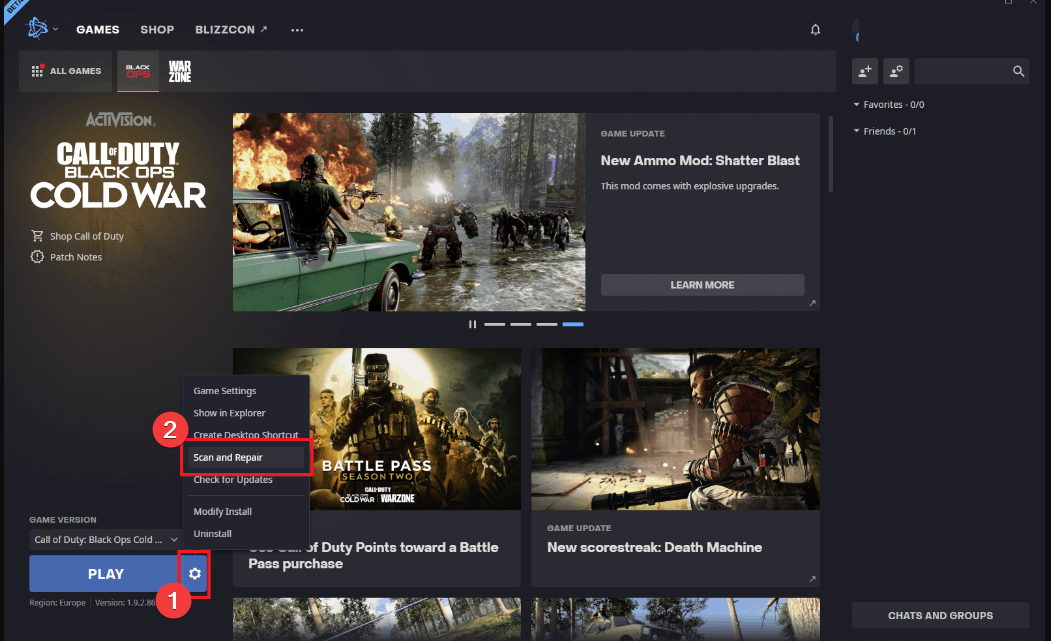
- 게임을 다시 시작하고 문제가 지속되는지 확인하십시오.
게임 파일을 복구하면 오류를 일으키는 손상된 파일을 수정할 수 있습니다. 확인하다 블리자드 게임을 복구하는 방법 손상된 파일로.
결론적으로 방법에 대한 가이드를 확인할 수 있습니다. Modern Warfare 패킷 손실 수정 당신의 장치에. 마찬가지로 읽기 Modern Warfare 2에서 Dev 오류 6068이 발생하는 경우 수행할 작업 당신의 PC에.
이 가이드에 대한 추가 질문이나 제안 사항이 있는 경우 주저하지 말고 의견 섹션을 사용하십시오.
여전히 문제가 있습니까? 이 도구로 문제를 해결하세요.
후원
위의 조언으로 문제가 해결되지 않으면 PC에서 더 심각한 Windows 문제가 발생할 수 있습니다. 추천합니다 이 PC 수리 도구 다운로드 (TrustPilot.com에서 우수 등급으로 평가됨) 쉽게 해결할 수 있습니다. 설치 후 다음을 클릭하기만 하면 됩니다. 스캔 시작 버튼을 누른 다음 모두 고쳐주세요.
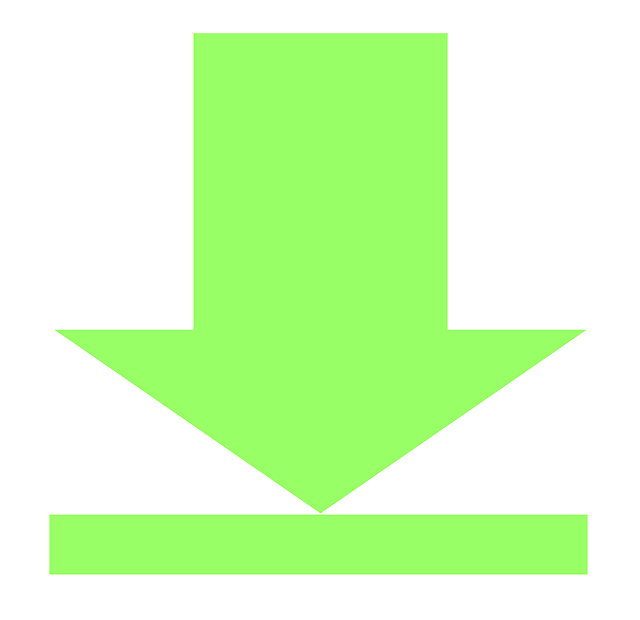
![Power BI에서 보조 축을 추가하는 방법 [쉬운 단계]](/f/2ef40431995a6e434fe67139c1923e7d.jpg?width=300&height=460)